1. Verifique os pré-requisitos
Antes de começar:
Você precisa ter uma conta no GOV.BR com nível prata ou ouro.
→ Nível “bronze” não permite assinatura de documentos.
→ Você pode subir de nível validando seu cadastro pelo internet banking, reconhecimento facial, ou certificado digital.
→ O GOV.BR possui três níveis de conta: Bronze, Prata e Ouro. O Bronze é criado apenas com CPF e dados básicos e dá acesso a serviços simples. O Prata é obtido com validação via banco credenciado, CNH ou certificado em nuvem, permitindo acessar mais serviços e assinar documentos. O Ouro exige biometria facial com dados do TSE ou certificado digital ICP-Brasil e garante acesso total e o maior nível de segurança. O nível pode ser verificado e aumentado em “Gerenciar conta” no site gov.br.
O documento deve estar em formato PDF.
Outros formatos (como DOCX ou JPG) precisam ser convertidos antes. Você poderá usar a ferramenta online ILOVEPDF para realizar a conversão.
2. Acesse o site de assinatura digital do GOV.BR
1. Vá para o endereço:
https://www.gov.br/pt-br/servicos/assinatura-eletronica?origem=maisacessado_home
2. Clique em “INICIAR”.
3. Faça login normalmente com CPF e senha.
4. Autorize o acesso, se for solicitado.
3. Envie o documento que deseja assinar
1. Na tela principal, clique em “Escolher arquivo”.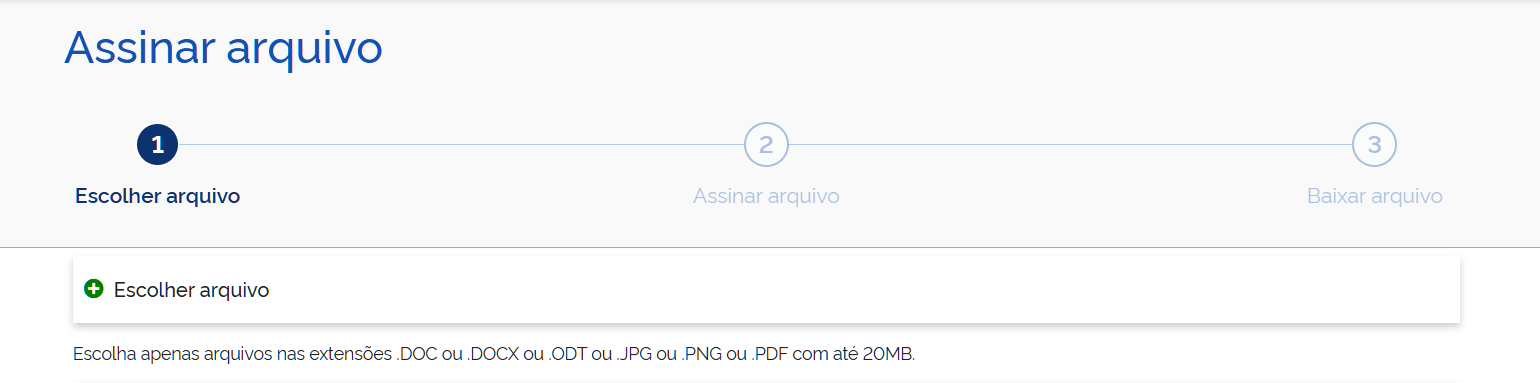
2. Selecione o PDF que deseja assinar nos documentos do seu dispositivo (pode ter até 100 MB), após isso clique em abrir no canto inferior direito da sua tela.
3.O documento será carregado na tela com o nome visível. Basta clicar em AVANÇAR.
4. Escolha o tipo de assinatura
→ Caso apareça alguma opção para assinatura com certificado digital, basta selecionar continuar com assinatura pelo GOV.BR.
5. Confirme a assinatura
1. Clique em “Assinar”. Aqui será possível reposicionar onde você deseja que o selo de assinatura seja exibido.
2. Será aberta a tela de autenticação: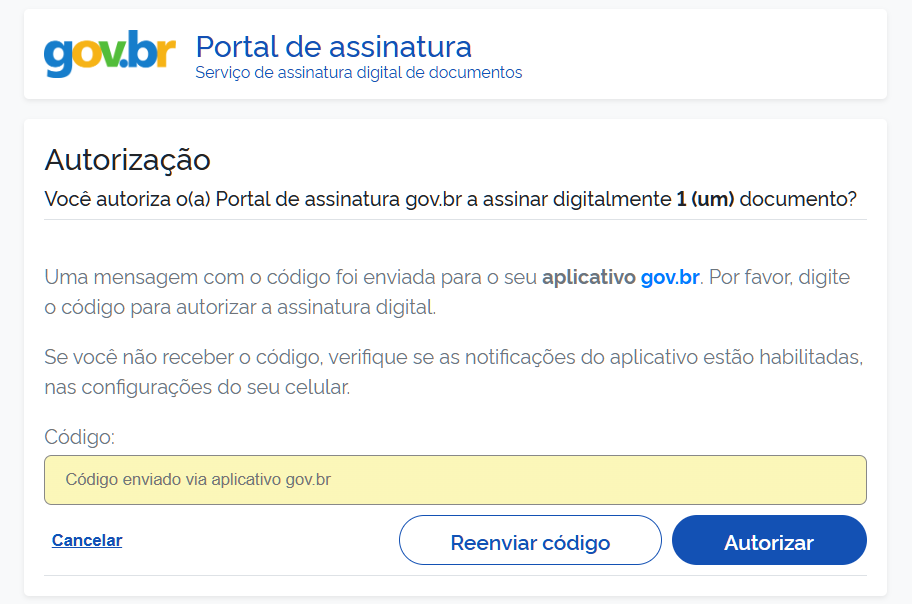
3. Caso seja pedido, basta acessar o aplicativo, entrar com as suas credenciais e gerar o código. O app poderá ser baixado para ANDROID e IOS.
6. Baixe o documento assinado
- Após a assinatura, clique em “Baixar documento assinado”.

- O arquivo virá com a extensão .pdf, já contendo o selo de assinatura digital.
- O GOV.BR também disponibiliza um comprovante de assinatura (arquivo
.jsonou.p7s, dependendo da opção).
7. (Opcional) Fazer pelo celular
Você também pode assinar diretamente pelo app GOV.BR:
- Abra o aplicativo **GOV.BR** na loja disponível no seu smartphone.
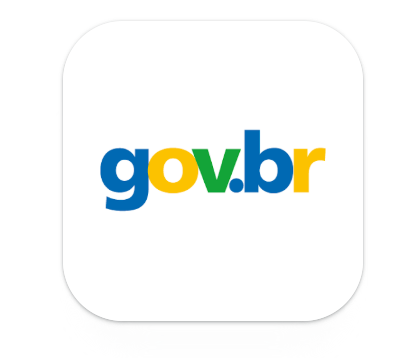
- Toque em “Serviços” → “Assinar documentos digitalmente”.
- Envie o arquivo PDF do seu celular.
- Confirme a assinatura pelo próprio app.
- Baixe ou compartilhe o documento assinado.
⚠️ Dicas importantes
- O assinador GOV.BR não permite edição do PDF após a assinatura.
- O documento pode ser assinado por várias pessoas: cada uma deve repetir o processo, subindo o arquivo já assinado anteriormente.
- O assinador gratuito é válido juridicamente em todo o território nacional (Lei nº 14.063/2020).
Este artigo foi útil?
Que bom!
Obrigado pelo seu feedback
Desculpe! Não conseguimos ajudar você
Obrigado pelo seu feedback
Feedback enviado
Agradecemos seu esforço e tentaremos corrigir o artigo